نقشه سایت وب سایت یکی از مهمترین ابزارهایی است که به افزایش بازدیدکنندگان در سایت شما کمک می کند. ارائه یک نقشه سایت خوب و م submittedثر برای موتورهای جستجوی اصلی ، احتمال ظاهر شدن محتوای سایت شما در نتایج جستجوی مربوطه را تا حد زیادی افزایش می دهد. اگر در حال تلاش برای کسب درآمد از وب سایت خود هستید ، امروز چند دقیقه به ایجاد و ارسال نقشه سایت خود اختصاص دهید. این راهنما به شما نشان می دهد که چگونه این کار را انجام دهید.
گام
روش 1 از 2: ایجاد نقشه سایت خود
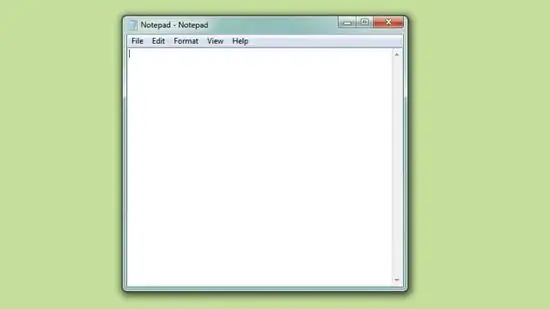
مرحله 1. یک سند جدید در یک برنامه ویرایش متن ایجاد کنید
برنامه باید یک ویرایشگر متن ساده باشد ، مانند Notepad در Windows یا TextEdit در Mac. این روش به ویژه برای سایت های کوچک مناسب است ، زیرا باید هر صفحه را به صورت دستی وارد کنید.
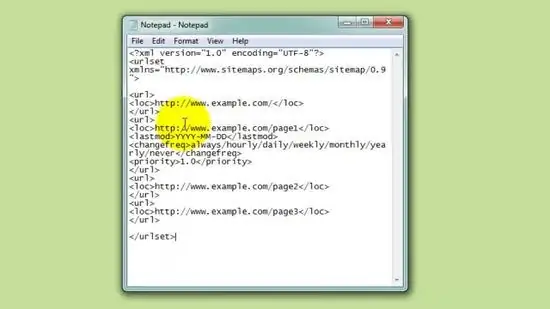
مرحله 2. یک قالب برای نقشه سایت خود ایجاد کنید
خطوط زیر را در سند متنی خود بچسبانید. نقشه سایت اصلی یک فایل XML است که برای موتورهای جستجو ارسال می شود تا بتوانند سایت شما را راحتتر بخوانند. با استفاده از این قالب ، می توانید همه صفحات سایت خود را به سرعت لیست کنید:
https://www.example.com/ https://www.example.com/page1 YYYY-MM-DD همیشه/ساعتی/روزانه/هفتگی/ماهانه/سالانه/هرگز 1.0 https://www.example.com/ صفحه 2 https://www.example.com/page3
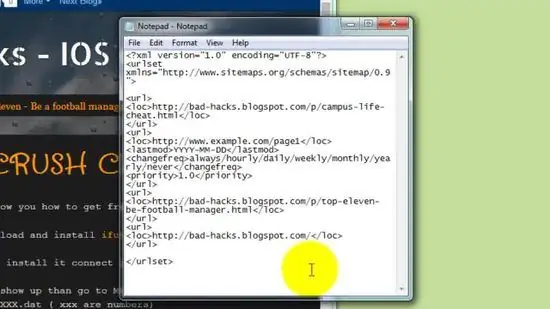
مرحله 3. آدرس سایت خود را جایگزین مثال کنید
از سایت خود در یک مرورگر دیدن کرده و هر پیوند را جستجو کنید ، سپس URL را از قسمت آدرس در مرورگر خود کپی کرده و آن را در قالب جایگذاری کنید. اگر سایت شما دارای صفحات بیشتری نسبت به فضای موجود در قالب بالا است ، کافی است قسمت "" را به اندازه مورد نیاز پایین کپی کنید.
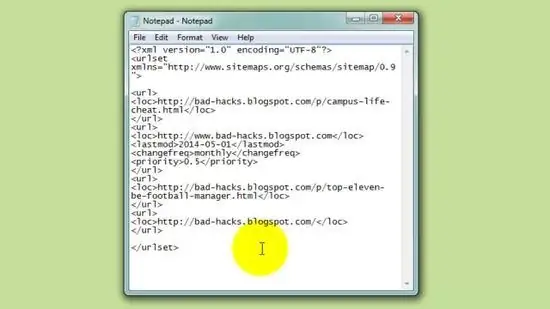
مرحله 4. از برچسب های اختیاری استفاده کنید
در اولین ورودی مثال بالا ، چندین برچسب را مشاهده می کنید که می توانند به URL های جداگانه اضافه شوند. این اختیاری است ، اما می تواند صفحه شما را برای ربات ها (برنامه ای که موتورهای جستجو به طور خودکار اجرا می شوند) جستجو کند.
- برچسب تاریخی است که آخرین صفحه شما تغییر یافته است.
- برچسب ها نشان می دهد که چند بار صفحه شما به روز می شود. "همیشه" ، به این معنی است که هر بار که کاربر آن را مشاهده می کند صفحه به روز می شود ، در حالی که "هرگز" به این معنی است که صفحه قبلاً بایگانی شده است.
- برچسب ها به شما این امکان را می دهند که اهمیت صفحات فردی را در سایت خود نسبت به سایر صفحات رتبه بندی کنید. مقدار می تواند از 0.0 تا 1.0 متغیر باشد. اولویت پیش فرض برای همه صفحات 0.5 است.
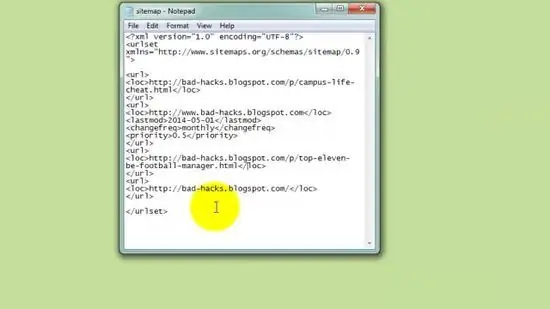
مرحله 5. فایل را با فرمت XML ذخیره کنید
روی File کلیک کرده و Save As را انتخاب کنید. از منوی "Save as type" استفاده کرده و All Files را انتخاب کنید. پسوند فایل را از ".txt" به ".xml" تغییر دهید و فایل را به عنوان "sitemap.xml" ذخیره کنید.
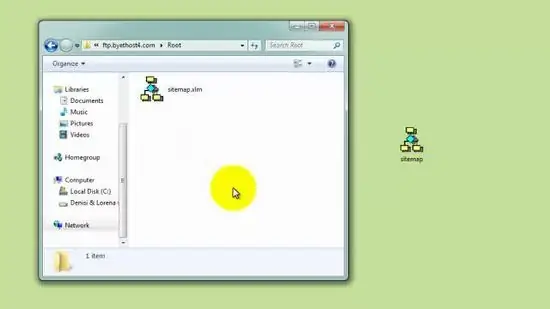
مرحله 6. نقشه سایت را روی سرور خود بارگذاری کنید
هنگامی که فایل نقشه سایت شما کامل شد ، باید آن را در پوشه "root" در سرور وب خود قرار دهید. این فهرست پایینی در سرور وب شما است. نشانی اینترنتی نهایی نقشه سایت شما www.example.com/sitemap.xml خواهد بود.
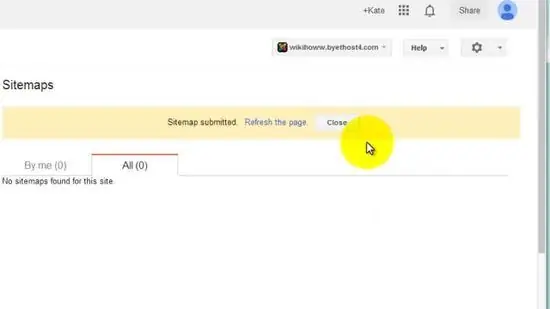
مرحله 7. نقشه سایت خود را به موتورهای جستجو ارسال کنید
همه موتورهای جستجوی اصلی به مدیران وب اجازه می دهند آدرس فایل های خود را به خزنده وب موتور جستجو (برنامه موتورهای جستجو برای نمایه سازی وب سایت های فردی) ارسال کنند. به Webmaster Tools در موتور جستجویی که می خواهید برای ارسال نقشه سایت خود استفاده کنید بروید و به بخش نقشه سایت بروید. آدرس نقشه سایت خود را در قسمت ارائه شده جایگذاری کنید.
روش 2 از 2: استفاده از ژنراتور نقشه سایت
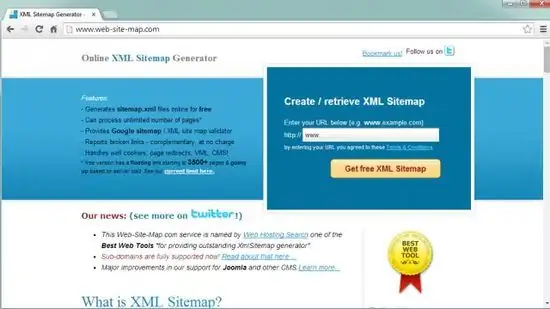
مرحله 1. خدمات موجود را کاوش کنید
انواع مختلف نقشه سایت وجود دارد که می توانید از آنها رایگان یا پولی استفاده کنید. می توانید از خدمات آنلاین ، ابزارهای مبتنی بر سرور یا بارگیری برنامه ها برای ایجاد نقشه سایت خود استفاده کنید. خدمات رایگان معمولاً محدودیتی بین 500 تا 1000 صفحه دارند. برنامه ها و خدمات محبوب عبارتند از:
- InSpyder
- SiteCrawler
- XML-Sitemaps
- نقشه سایت Generator.com رایگان
- G-Mapper
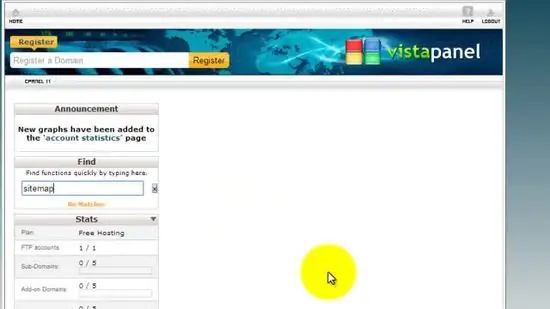
مرحله 2. بررسی کنید که آیا CMS شما (سیستم مدیریت محتوا) دارای برنامه ساز نقشه سایت است یا خیر
بسیاری از سیستم های مدیریت محتوا مانند وردپرس دارای نقشه سایت هستند که با رفتن به داشبورد شما می توانید به آن دسترسی پیدا کنید. اغلب ، گزینه بهتر این است که از برنامه شخص ثالث استفاده کنید زیرا با محتوای سایت شما مناسب تر است.
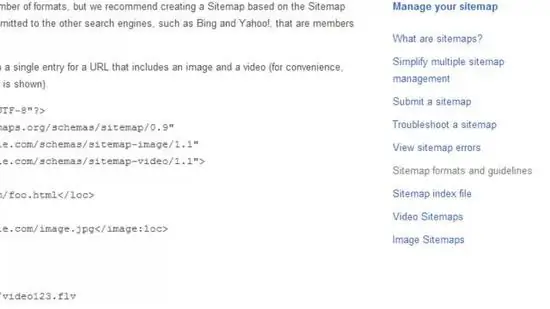
مرحله 3. یک نقشه سایت جایگزین انتخاب کنید
فراتر از نقشه سایت استاندارد XML ، نقشه های جایگزین برای انواع خاصی از سایت ها وجود دارد. اگر در حال ایجاد نقشه سایت برای سایت موبایل ، تصویر ، اخبار یا ویدیو هستید ، Google از نقشه های سایت سفارشی برای این نوع سایت ها پشتیبانی می کند. اگر نیاز به ایجاد نقشه سایت سفارشی دارید ، بررسی کنید آیا برنامه ای که استفاده می کنید از آن قالب پشتیبانی می کند یا خیر.
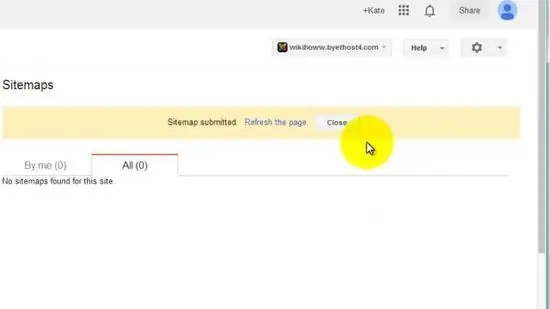
مرحله 4. نقشه سایت خود را ارسال کنید
همه موتورهای جستجوی اصلی به مدیران وب سایت اجازه می دهند آدرس فایل های خود را به خزنده های وب موتور جستجو ارسال کنند. به Webmaster Tools در موتور جستجویی که می خواهید برای ارسال نقشه سایت خود استفاده کنید بروید و به قسمت Sitemaps بروید. آدرس نقشه سایت خود را در قسمت ارائه شده جایگذاری کنید.
-
همچنین می توانید یک مرجع به نقشه سایت خود در فایل robots.txt اضافه کنید. فقط یک خط اضافه کنید
نقشه سایت:
- به پرونده







